Інструкція стиковка 2.0
Програмні вимоги для налаштування стиковки
Розділ 1. Встановлення та налаштування стиковки
Розділ 2. Вкладка «Первинні документи»
2.1. Опис розділу «Первинні документи»
2.2. Передача первинних документів із облікової системи BAS у програму M.E.Doc
2.3. Передача документів з M.E.Doc у облікову систему BAS
Розділ 3. Регламентовані звіти
3.2. Передача звітів із BAS у M.E.Doc
Загальні положення
Медова стиковка з BAS (далі – стиковка) – це зовнішня обробка для облікової системи BAS, за допомогою якої можна обмінюватися первинними документами між обліковою системою BAS та системою електронного документообігу M.E.Doc, натиснувши лише одну кнопку (Передати в M.E.Doc, Відправити в 1С).
Стиковка надає можливість передавати як первинні документи, так і регламентовані звіти.
Перелік документів, якими можна обмінюватися між програмами BAS та M.E.Doc:
Первинні документи:
• Податкові накладні;
• Розрахунок коригування (Додаток 2);
• Акти виконаних робіт/надання послуг;
• Акти звіряння;
• Видаткові накладні;
• Рахунки покупцям;
• Повернення від покупців;
• Повернення постачальнику;
• Товарно-транспортні накладні (ТТН) на переміщення етилового спирту;
• Товарно-транспортні накладні (ТТН) на переміщення алкогольних напоїв.
Регламентована звітність:
• ЄСВ (Єдиний соціальний внесок);
• Форма №1ДФ;
• 1-ПВ. Звіт з праці;
• Звіт Ф4 ФСС;
• Форма №1. Баланс;
• 1-м, 2-м. Фінансовий звіт;
• Звіт по єдиному соціальному внеску (Додаток 4);
• Декларація платника єдиного податку;
• Декларація платника єдиного податку (ФОП);
• Декларація з податку на прибуток;
• Декларація по ПДВ.
Ця інструкція допоможе розібратися як запустити стиковку, правильно налаштувати її та обмінятися документами між обліковою системою BAS та програмою M.E.Doc.
Програмні вимоги для налаштування стиковки
Стиковка працює з обліковою системою BAS на базі платформи 8.2/8.3.
Стиковка працює лише з такими типовими конфігураціями облікової системи BAS:
• Бухгалтерія;
• Бухгалтерія КОРП;
• Бухгалтерія 8, редакція 2.1.
Якщо використовується конфігурація, яка не наведена у списку, коректна робота стиковки не може гарантуватися!
Перед початком установки та налаштуванням стиковки потрібно переконатися, що програма M.E.Doc та облікова система BAS знаходяться на одному комп’ютері (сервері), та запущені від одного користувача.
Якщо BAS знаходиться на віддаленому сервері, а програма M.E.Doc на локальному комп’ютері або на іншому віддаленому сервері, можна використовувати наступні рекомендації (за умови, що комп’ютери/сервери знаходяться у одній локальній мережі):
Для мережевої версії програми M.E.Doc:
– Встановити на сервері, де знаходиться BAS, клієнтську частину програми M.E.Doc;
– Запустити M.E.Doc на сервері із встановленою BAS за допомогою ярлика «ezvitnet.exe»;
– Перевстановити програму M.E.Doc на сервер із встановленою BAS (не рекомендується).
Для локальної версії програми M.E.Doc:
– Перевстановити (перемістити) програму M.E.Doc на сервер зі встановленою BAS.
У програмі M.E.Doc та обліковій системі BAS повинні бути заведені однакові картки підприємств, для яких буде виконуватись передача документів. У картках підприємств повинні співпадати код ЄДРПОУ та ІПН.
Для запуску зовнішньої обробки у користувача BAS повинні бути відповідні права на запуск зовнішніх обробок.
Для успішної передачі документів у реєстрі Windows повинні бути присутніми записи:
Для передачі з BAS у M.E.Doc:
HKEY_CLASSES_ROOT\medoc.ZApplication;
HKEY_CLASSES_ROOT\medoc.ZApplication1.
Для передачі з M.E.Doc до BAS:
HKEY_CLASSES_ROOT\AddIn.Medoc1C.
Розділ 1. Встановлення та налаштування стиковки
1.1. Запуск стиковки
Для використання стиковки:
1. Запустіть облікову систему BAS, у меню Файл оберіть Відкрити:
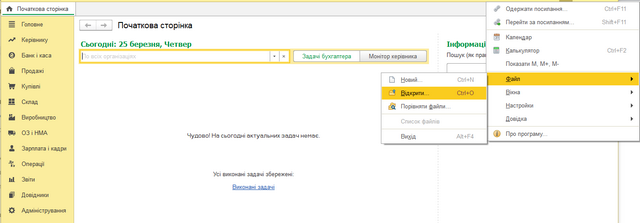
2. У вікні, що відкрилось, вкажіть шлях до файла стиковки з розширенням .epf, виділіть його та натисніть Открыть:
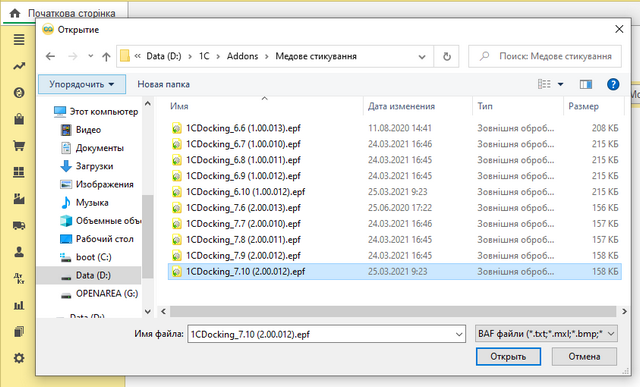
Аби кожного разу не обирати місцезнаходження файла стиковки, існує можливість додати файл стиковки у додаткові зовнішні обробки BAS. Для цього:
1. У меню Адміністрування оберіть пункт Друковані форми, звіти і обробки:
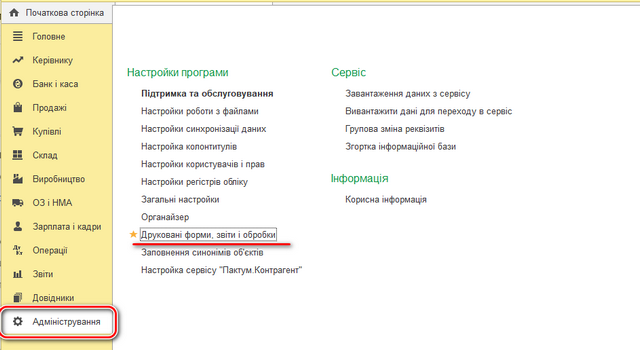
у вікні, що відкрилося, оберіть Додаткові звіти й обробки:
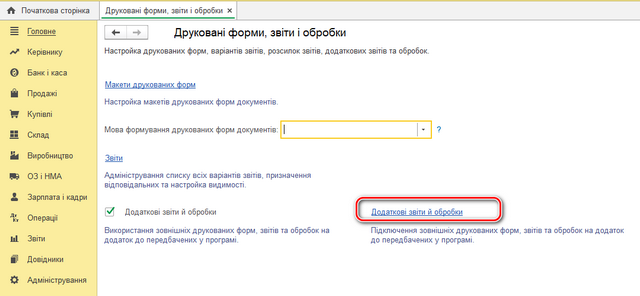
2. За допомогою кнопки Створити:
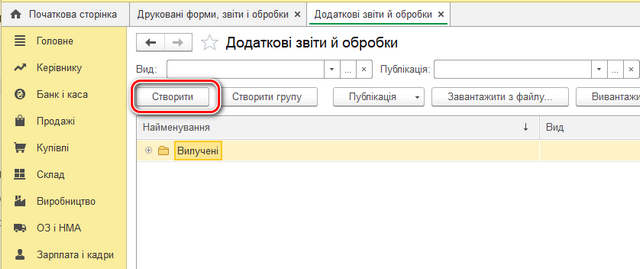
оберіть шлях до файла стиковки з розширенням .epf
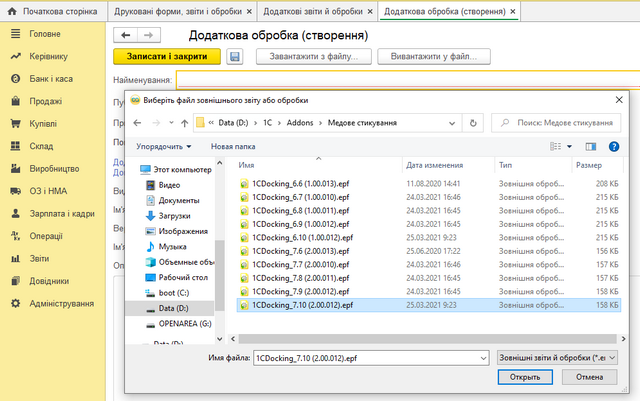
У разі, якщо програма видасть попередження безпеки, натискаємо кнопку Так.
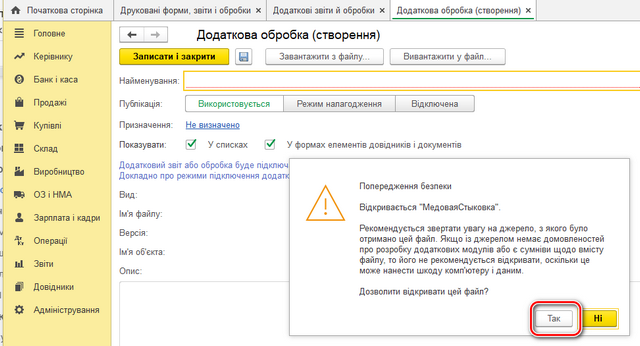
Далі слід натиснути кнопку ОК
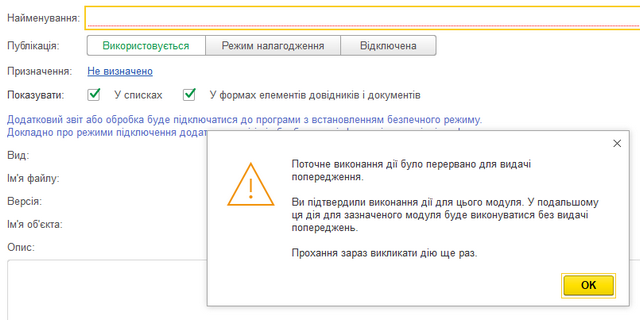
та повторити процедуру завантаження обробки за допомогою кнопки Завантажити з файлу
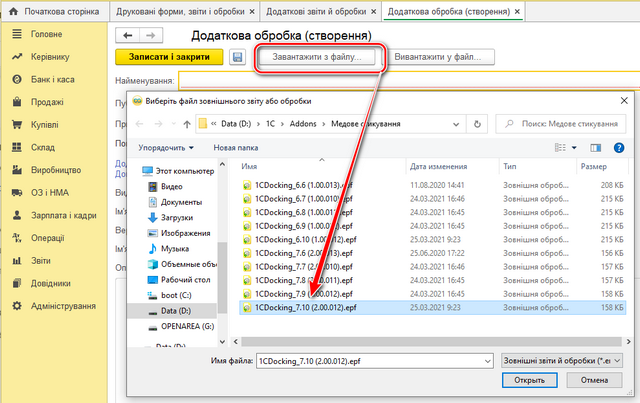
3. За допомогою кнопки Швидкий доступ оберіть користувачів облікової системи, яким буде дозволено запуск стиковки:
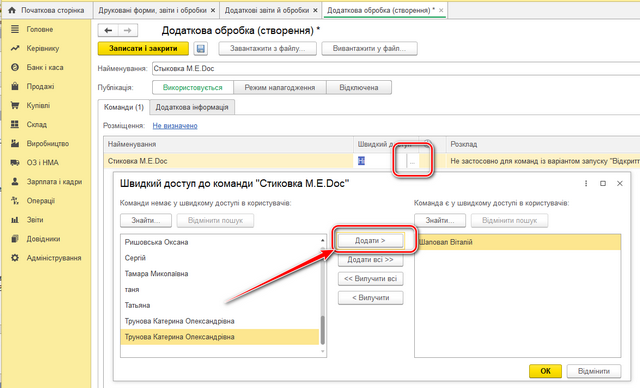
4. За допомогою посилання Розміщення вкажіть розділи інтерфейсу облікової системи, в яких буде розміщено посилання на стиковку:
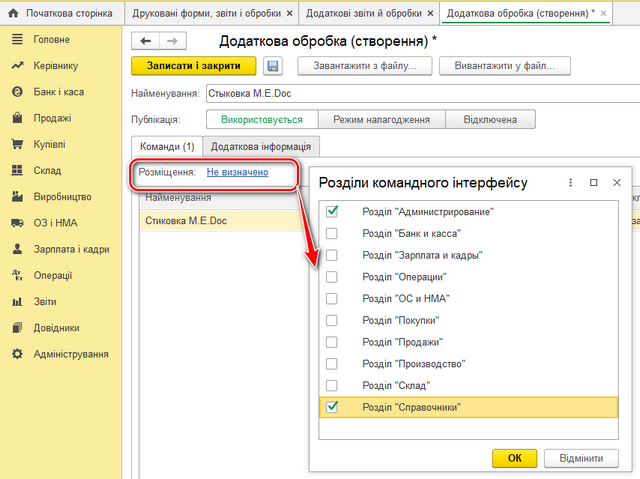
Натисніть Записати і закрити для збереження налаштувань.
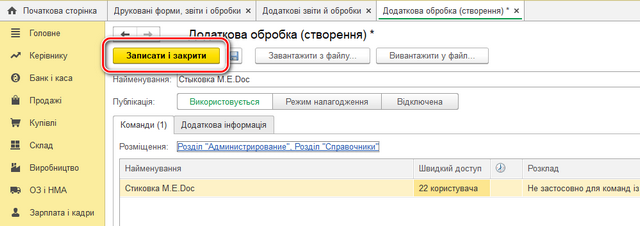
5. Обробку додано у перелік додаткових обробок облікової системи BAS:
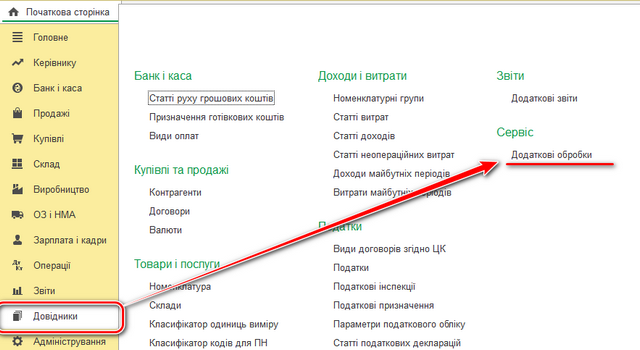
Запуск стиковки здійснюється за допомогою кнопки Виконати.
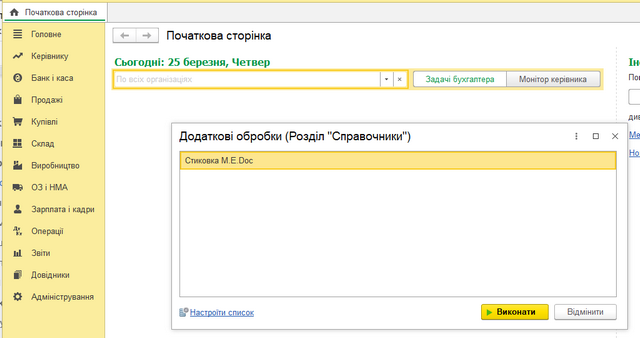
1.2. Налаштування стиковки
Під час першого запуску стиковки може з’явитися повідомлення «Настройки программы не выполнены!»:
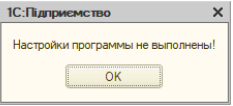
Після цього відкриється закладка Налаштування:
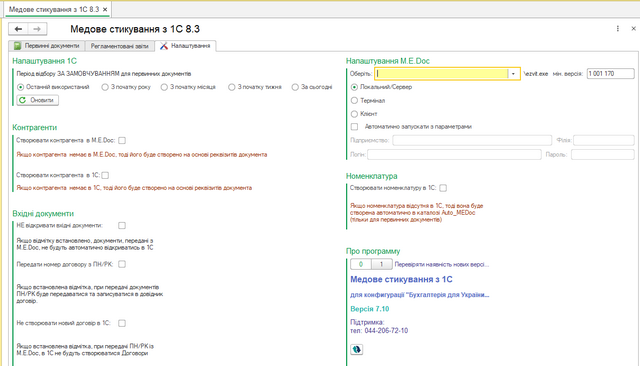
Налаштування M.E.Doc
Оберіть шлях до встановленої програми з випадаючого списку, який відкриється після натискання на трикутник праворуч від поля.
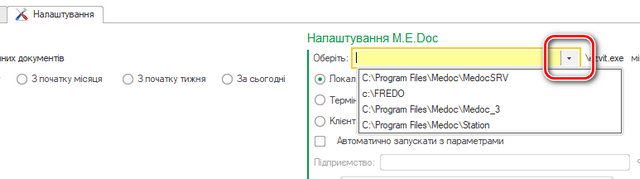
Якщо на комп’ютері встановлено декілька копій програми M.E.Doc, зі списку потрібно обрати ту програму, з якою буде відбуватися обмін документами:
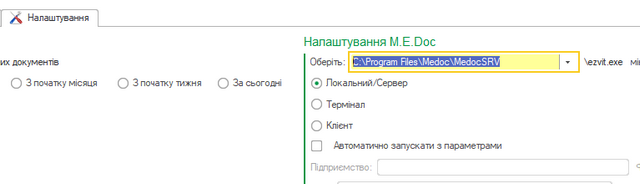
Вкажіть тип програми, що використовується:
• Локальний/Сервер — програму буде запущено за допомогою файлу ezvit.exe;
• Термінал — програму буде запущено за допомогою файлу ezvitnet.exe, при цьому шлях до програми потрібно прописати вручну;
• Клієнт — програму буде запущено за допомогою файлу station.exe.
Якщо встановлено відмітку Автоматично запускати з параметрами, стиковка буде запускати програму M.E.Doc та автоматично виконувати вхід у підприємство, що зазначено у налаштуваннях:
• Підприємство — код ЄДРПОУ підприємства, картка якого повинна відкритися після запуску програми M.E.Doc;
• Філія — номер філії (якщо філії немає, поле залишається пустим);
• Логін — обліковий запис користувача M.E.Doc, під яким буде здійснено вхід у підприємство.
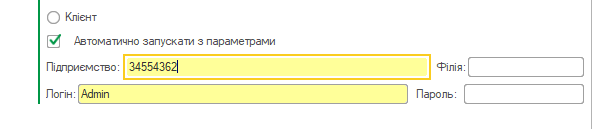
Налаштування 1С
Вкажіть Період відбору ЗА ЗАМОВЧУВАННЯМ для первинних документів у BAS, за яким буде відбуватися пошук документів:
• Останній використаний;
• З початку року;
• З початку місяця;
• З початку тижня;
• За сьогодні.
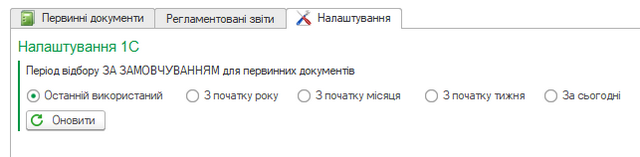
Контрагенти
Якщо встановлено відмітку Створювати контрагента в 1С, у разі відсутності контрагента у обліковій системі BAS, він буде створений на основі реквізитів документа, який передається.
При встановленій відмітці Створювати контрагента в M.E.Doc, у разі відсутності контрагента у довіднику контрагентів програми M.E.Doc, він буде створений на основі реквізитів документа, що передається.

Вхідні документи
Якщо встановлена відмітка НЕ відкривати вхідні документи, документи, що передані із програми M.E.Doc у облікову систему BAS, не будуть автоматично відкриватися.

Розділ 2. Вкладка “Первинні документи”
2.1. Опис розділу “Первинні документи”
У даному розділі відбувається відбір та передача документів з облікової системи BAS у програму M.E.Doc. Також, у розділі можна запустити програму M.E.Doc на підставі даних розділу Налаштування:
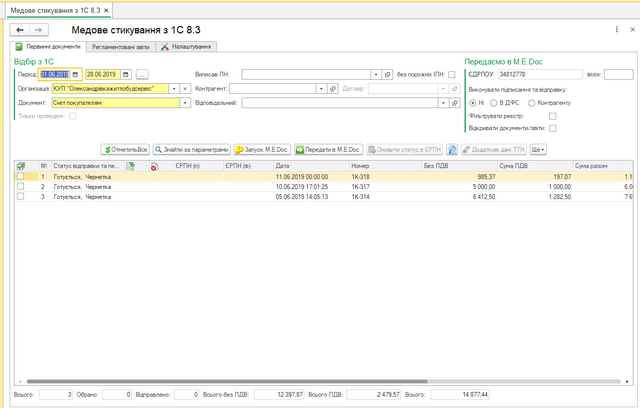
Відбір з BAS
Для пошуку потрібних документів у обліковій системі BAS потрібно задати параметри пошуку.
Вкажіть період, за який буде відбуватися пошук документів у обліковій системі BAS. Період можна ввести з клавіатури або обрати у календарі:
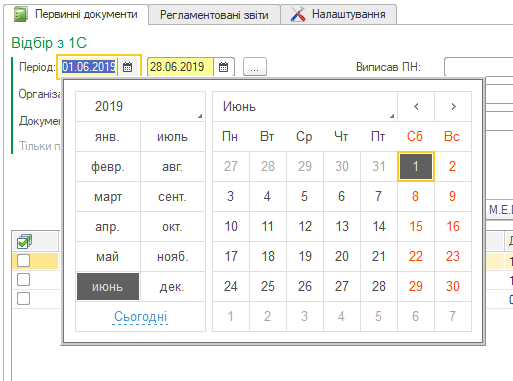
Також, обрати період можливо за допомогою конструктора періодів. Щоб відкрити конструктор натисніть кнопку праворуч від полів для вибору дати:
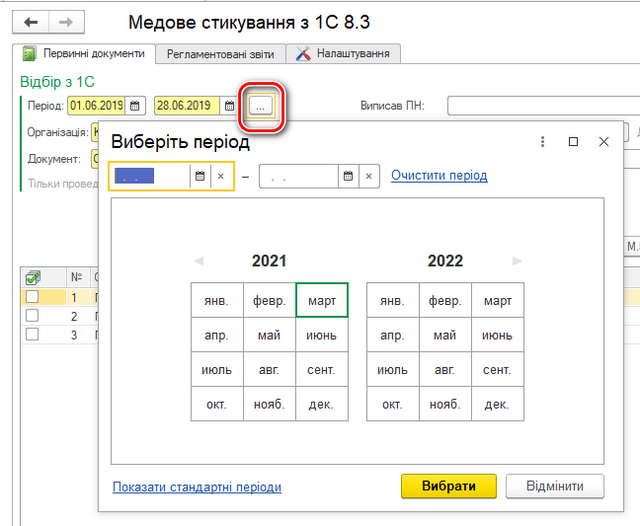
Потім, у вікні, що відкриється, задайте потрібний період.
Зі списку, що відкривається, оберіть організацію, для якої буде здійснюватись пошук документів.
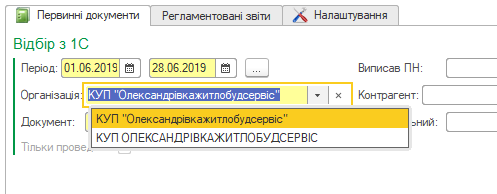
Зі списку, що відкривається, оберіть тип документа, за яким буде здійснюватися пошук у обліковій системі BAS.
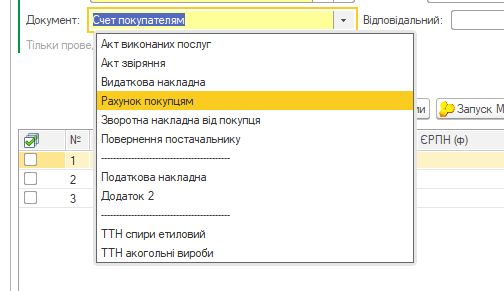
У разі потреби, вкажіть спецрежим оподаткування підприємства.
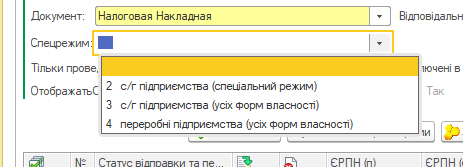
Якщо поле Виписав ПН заповнено, будуть знайдені та відображені тільки ті документи, які були виписані зазначеним співробітником.
У полі Контрагент вкажіть контрагента, документи якого потрібно знайти та відобразити.
Якщо поле Договір заповнено, будуть знайдені та відображені лише ті документи, у яких зазначений обраний договір.
У полі Відповідальний можна вказати відповідального за заповнення документа. Якщо поле заповнене, будуть відображені документи із зазначеною відповідальною особою.
Встановлена відмітка Без порожніх ІПН визначає, що у пошуку не будуть приймати участь документи «неплатників».
Якщо відмітка Включені в ЄРПН (план) встановлена, будуть відображені документи з встановленою ознакою Подлежат включению в Единый реестр налоговых накладных.
Якщо відмітка Включені в ЄРПН (факт) встановлена, будуть відображені документи з встановленою ознакою Включено в Единый реестр налоговых накладных.
Якщо відмітка Тільки проведені встановлена, будуть відібрані лише проведені документи.
Передаємо в M.E.Doc
Після передачі документів у програму M.E.Doc документи вже будуть готові до відправки у ДПС або контрагенту. Залишиться лише підписати та відправити документ:
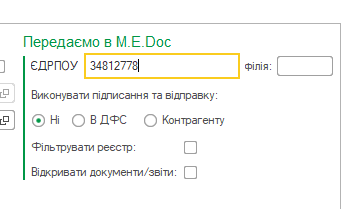
• ЄДРПОУ — відображається код ЄДРПОУ обраної організації, для якої здійснюється пошук документів;
• Філія — зазначається номер філії організації.
Виконувати підписання та відправку:
• Ні — не готувати документ до відправки;
• В ДФС — документ буде автоматично підготовано для відправки у ДПС;
• Контрагенту — документ буде автоматично підготовано для відправки контрагенту.
Якщо відмітка Фільтрувати реєстр встановлена, після передачі Реєстр податкових/електронних документів буде відкритий та відфільтрований за параметрами, що зазначені у параметрах відбору ліворуч:
• дата з;
• дата по;
• тип документа.
Тип Вихідні буде встановлений за замовчуванням.
Якщо відмітка Відкривати документи/звіти встановлена, то після передачі документи будуть відкриті у M.E.Doc.
Командна панель

По натисканню кнопки Отметить Все у таблиці документів будуть відмічені всі документи, що відповідають встановленим параметрам відбору.
По натисканню кнопки Знайти за параметрами у таблиці документів будуть відображені документи, що відповідають встановленим параметрам відбору.
Після натискання кнопки Запуск M.E.Doc на підставі даних, які зазначені у розділі Налаштування, буде запущена програма M.E.Doc.
Після натискання кнопки Передати в M.E.Doc до програми M.E.Doc із облікової системи BAS будуть відправлені документи, які виділені у таблиці.
Після натискання кнопки Оновити статус в ЄРПН оновлюється стан реєстрації у ЄРПН.
Кнопка Додаткові дані ТТН — під час передачі товарно-транспортних накладних (ТТН) є можливість вказати додаткові дані для певного документа.
Таблиця документів
У таблиці відображаються всі документи, які відповідають зазначеним параметрам відбору. У колонках для кожного документа відображається його статус відправки й перевірки, дані про реєстрацію та деяка інформація про документ: Дата, Номер, Суми, Контрагент.
Щоб обрати документ для відправки, встановіть позначку у першій колонці таблиці.
Якщо колонка Статус відправки та перевірки не містить значення – документ не передавався у програму M.E.Doc.
Також у нижній частині таблиці відображається інформація про кількість відібраних, виділених, відправлених документів, загальні суми по документам.

2.2. Передача первинних документів із облікової системи BAS у програму M.E.Doc
Щоб передати первинні документи з облікової системи BAS у програму M.E.Doc:
1. Запустіть програму M.E.Doc та увійдіть у картку підприємства, для якого будуть передаватися документи.
2. Запустіть облікову систему BAS та відкрийте файл стиковки одним із способів, що описані у Розділі 1.1.
3. Налаштуйте відбір документів у BAS. Оберіть значення у обов’язкових для заповнення полях: Період, Організація, Документ (також, у разі потреби, можливо зазначити додаткові налаштування відбору).
4. Натисніть Знайти за параметрами. У таблиці документів будуть відображені документи, відібрані згідно з зазначеними параметрами.
5. Для передачі документів виділіть їх, встановивши відмітки на початку рядків, та натисніть Передати в M.E.Doc.
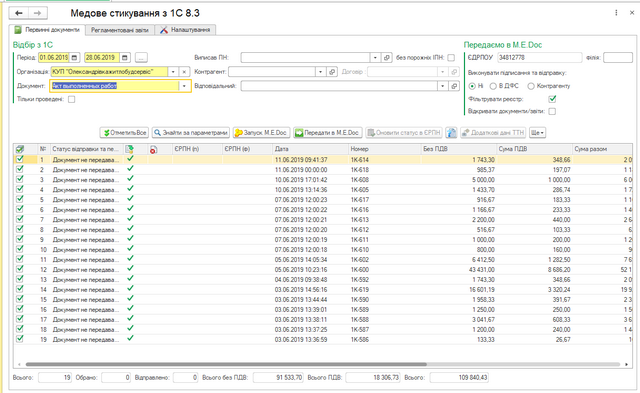
Після успішної передачі на екрані з’явиться повідомлення, у якому буде зазначено кількість документів, що були передані.

Успішна передача гарантується тільки у випадку, якщо облікова система BAS використовує типові конфігурації з незміненими шаблонами первинних документів!
Аби відправити передані документи, перейдіть у розділ Реєстр податкових/первинних документів програми M.E.Doc, знайдіть за допомогою фільтрів передані з облікової системи BAS документи, підпишіть їх кваліфікованими електронними підписами та відправте на реєстрацію до контролюючого органу або контрагенту.
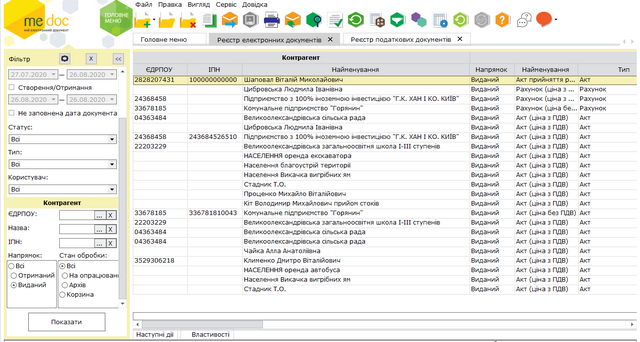
У випадку передачі товарно-транспортних накладних (ТТН) є можливість зазначити додаткові дані для документа, який буде передаватися через стиковку у програму M.E.Doc:
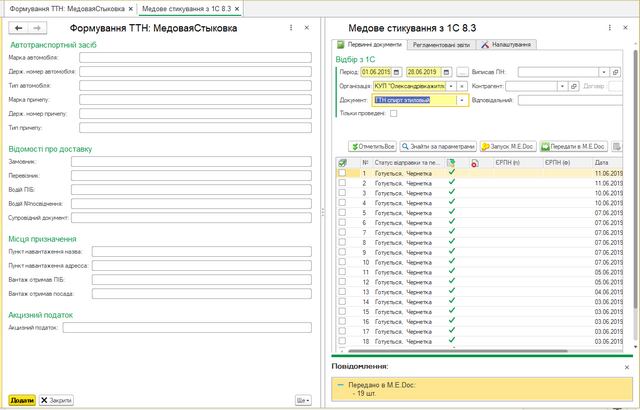
Після внесення даних натисніть Додати, дані будуть додані до ТТН, що виділена у таблиці документів, та будуть передані стиковкою.
2.3. Передача документів з M.E.Doc у облікову систему BAS
Для успішної передачі документів з програми M.E.Doc у облікову систему BAS:
1. Запустіть програму M.E.Doc та увійдіть у картку підприємства, з якого будуть передаватися документи.
2. Запустіть облікову систему BAS та відкрийте файл стиковки одним із способів, що описані у Розділі 1.1.
Примітка: Передача із M.E.Doc у BAS реалізована для документів:
• Податкова накладна;
• Додаток 2;
• 1С77АВР;
• 1С77АВРБ;
• 1С82АВР;
• 1С82АВРБ;
• 1С82АВР0;
• 1С77ВН;
• 1С77ВНБ;
• 1С82ВН;
• 1С82ВНБ;
• 1С82ВН0.
3. У програмі M.E.Doc відкрийте модуль Первинні документи.
4. За допомогою фільтрів оберіть вхідні документи (можлива передача тільки вхідних документів), які потрібно передати до облікової системи BAS.
5. Виділіть відібрані документи та натисніть Сервіс – Відправити в 1С:
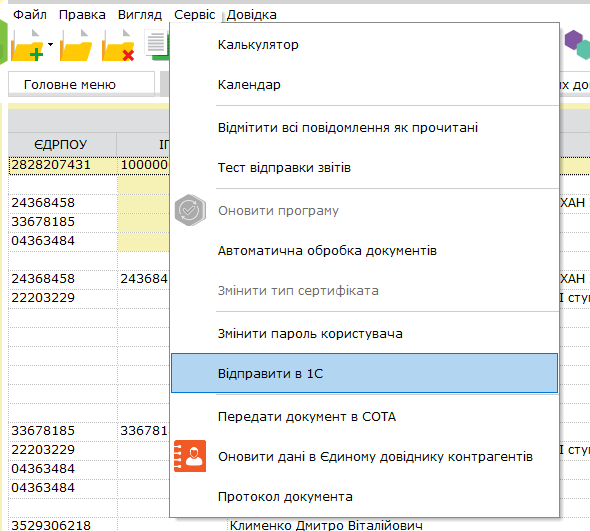
або натисніть праву кнопку миші та у меню, що відкрилося, оберіть Відправити в 1С:
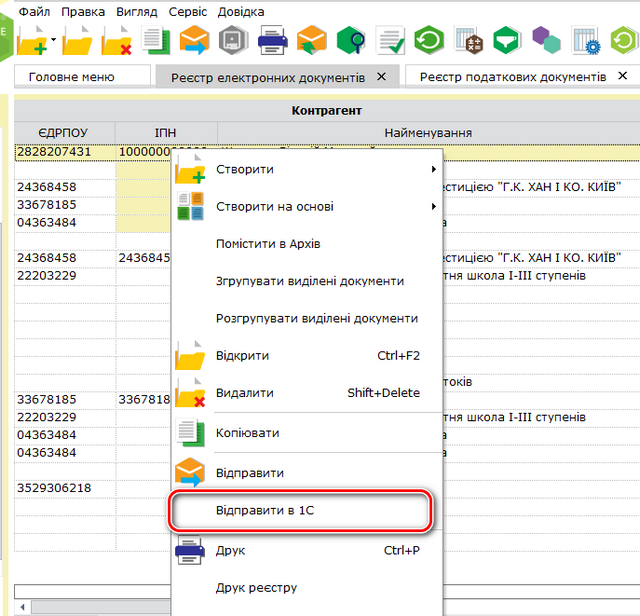
Передавати можливо як один документ, так і декілька документів одночасно.
6. Після передачі відкриється протокол передачі документів:

7. У обліковій системі BAS з’явиться відкритий документ, який необхідно провести, попередньо заповнивши потрібні дані (наприклад, Договір):
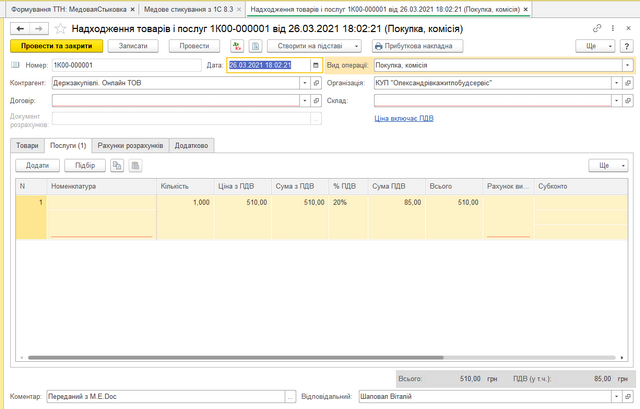
Розділ 3. Регламентовані звіти
3.1. Опис розділу
За допомогою цього розділу можна передати звіти суб’єктів господарювання з облікової системи BAS у програму M.E.Doc.
Залежно від того, яка форма власності використовується, змінюється доступність та відображення звітів: для юридичних (з кодом J) або фізичних осіб (з кодом F).
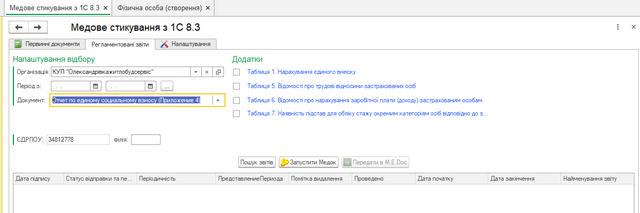
За допомогою цього розділу можна передати наступні звіти, тип звіту обирається у списку поля Документ:
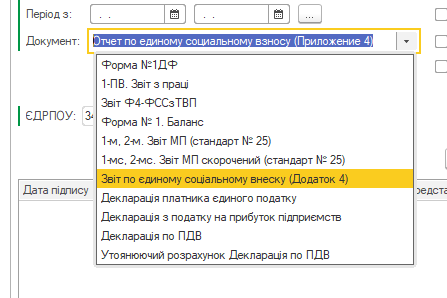
ВАЖЛИВО! У програму M.E.Doc передаються звіти, що вже існують у системі BAS. Формування звітів під час передачі не виконується!
Статус відправки звіту відображається у таблиці документів розділу. Якщо звіт не передавався у програму M.E.Doc, колонка Статус відправки і перевірки порожня.
3.2. Передача звітів із BAS у M.E.Doc
Для передачі звіту:
1. Запустіть програму M.E.Doc та, обов’язково, відкрийте картку того підприємства, до якого буде передаватися звіт.
2. У BAS відкрийте стиковку та перейдіть у розділ Регламентовані звіти.
3. У полі Організація зі списку, що відкривається, оберіть назву організації, для якої буде здійснюватися передача даних.
4. Оберіть період подання звіту. Прослідкуйте, щоб був обраний період, за який подається звіт, а не у якому він подається.
5. У полі Документ оберіть звіт, який потрібно передати. Якщо обраний звіт містить додатки, в області Додатки оберіть додатки звіту, що будуть передаватись, встановивши позначки біля їх назв.
Зверніть увагу! Якщо додатки не обрано, передати звіт неможливо!
Натисніть Передати в M.E.Doc.
6. Після передачі на екрані відобразиться протокол передачі звіту:

7. Тепер ви можете відправити переданий звіт до контролюючого органу. Для цього перейдіть у розділ Звітність програми M.E.Doc, оберіть потрібний період, перевірте звіт, підпишіть його кваліфікованими електронними підписами та відправте до контролюючого органу.
Часті питання
1. При передачі первинного документа з програми M.E.Doc у BAS з’являється повідомлення «Для передачі документів в 1С необхідно виконати необхідні налаштування»
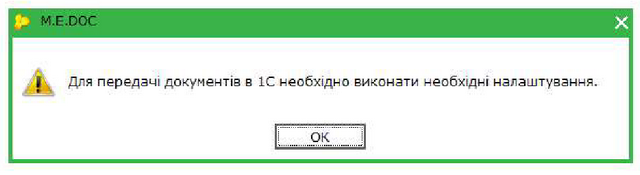
Вирішення:
1. Перевірте чи запущено файл стиковки.
2. Переконайтеся, що запущена тільки одна копія програми M.E.Doc.
3. Закрийте програму M.E.Doc та облікову систему BAS. Запустіть BAS, відкрийте файл стиковки і запустіть програму M.E.Doc за допомогою кнопки Запустити M.E.Doc, що знаходиться на вкладці Первинні документи.
2. При передачі первинного документа з облікової системи BAS у програму M.E.Doc з’являється повідомлення «Передача документа отложена. Возможные причины:», при цьому M.E.Doc запущено та виконано вхід у картку підприємства.
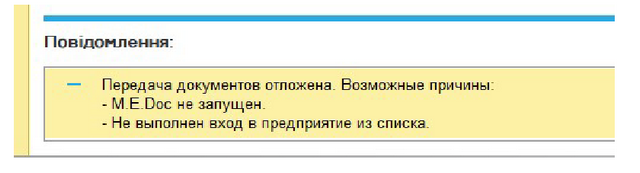
Вирішення:
1. Перевірте чи наявні у реєстрі Windows записи, наведені у розділі Програмні вимоги для успішної експлуатації стиковки.
2. Переконайтесь, що BAS та M.E.Doc запущені від одного користувача Windows.
Якщо у Вас виникли складнощі з налаштуванням Медового стикування або ж ви не бажаєте заглиблюватись у технічні подробиці і бажаєте витрати час з більшою користію, займаючись своєю безпосередньою роботою, ми пропонуємо скористатись послугою віддаленого підключення наших спеціалістів для вирішення Ваших питань!

